|
Possiamo cominciare
-
Tavolozza dei colori: imposta in primo piano il colore
n.ro 1 e come sfondo il bianco
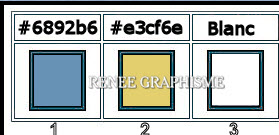
1.
Apri l'immagine "Fond" - Con un doppio
clic nella tavolozza dei livelli, trasformala in livello Raster 1
2. Effetti>Plugin>< I.C.NET
Software >Filter Unlimited 2.0>&<BKg
Designer sf10 II> - PSY Streaker a 112/51
3. Effetti>Plugin>< I.C.NET
Software >Filter Unlimited 2.0>&<BKg
Designer sf10 II> - OLI Rayons de Soleil per default
4. Regola>Sfocatura>Sfocatura
gaussiana a 65
5. Effetti>Plugin>< I.C.NET
Software >Filter Unlimited 2.0>Simple>Half Wrap
6. Effetti>Effetti bordo>Aumenta
7. Effetti>Plugin>Medhi>Sorting
Tiles
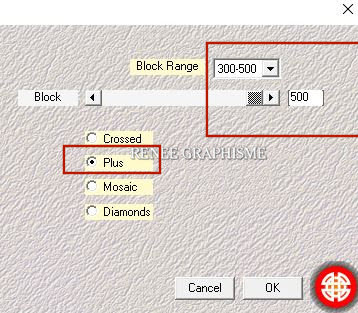
8. Effetti>Effetti di
riflesso>Specchio rotante
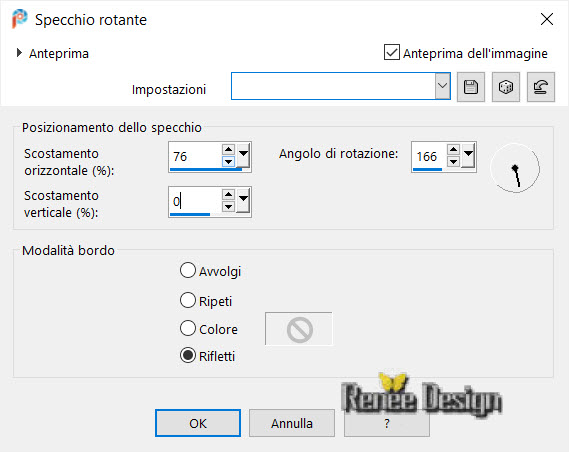
- Ripeti questo effetto - settaggi
per default
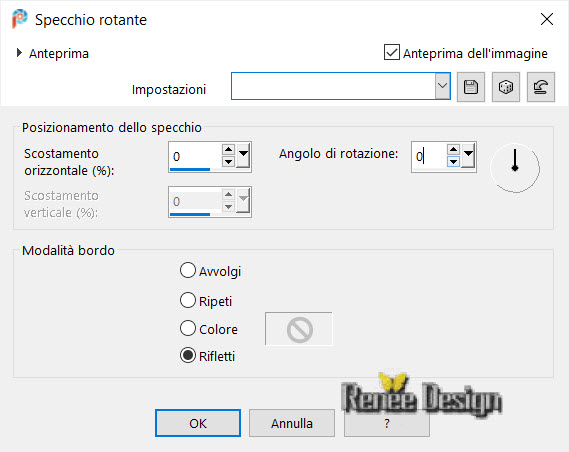
9. Livelli>Duplica
10. Effetti>Plugin>Flaming
Pear Flexify 2 – Preset : Ferme-Relax-Flexify 2
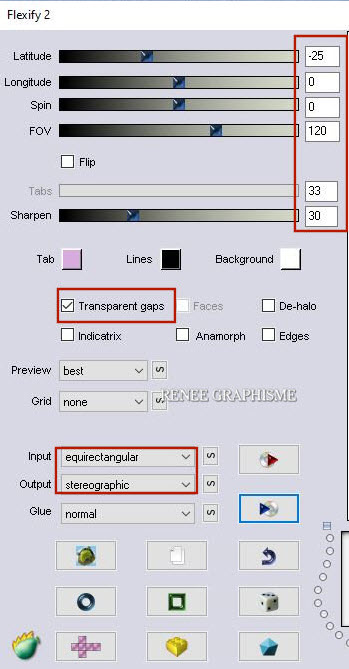
- Chiudi la visibilità di questo
livello
- Tavolozza dei livelli -
posizionati sul livello Raster 1
11. Selezioni>Carica/salva
selezione>Carica selezione da disco - Cerca e carica la
selezione
‘’Ferme-relax-1’’
12. Modifica>Taglia
13. Modifica>Incolla come nuovo livello
14. Oggetti>Allinea Inferiore
SELEZIONI>DESELEZIONA TUTTO
15. Effetti>Plugin>< I.C.NET Software >Filter
Unlimited 2.0>FunHouse
– Loom 71/2 il rimanente a 0
-
Tavolozza dei livelli - posizionati sul livello
superiore Raster 1
16.
Effetti>Plugin>Plugin Galaxy>Alpha Tool
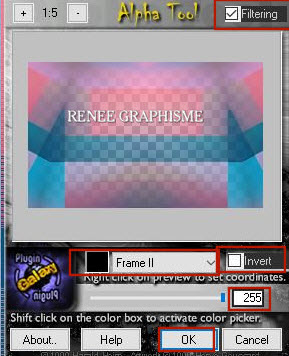
- Riapri la visibilità del livello in alto (Copia di
Raster 1)
- Resta posizionato su questo livello
17. Livelli>Carica/salva maschera>Carica maschera da
disco - Cerca e carica la maschera
‘’
1217491303_masques’’
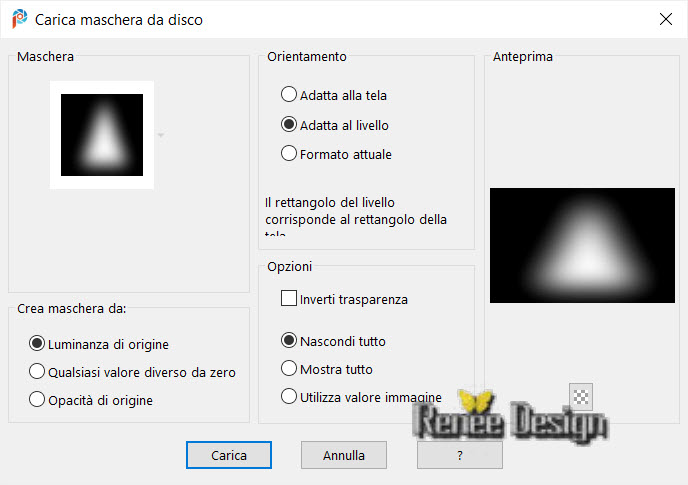
- Livelli>Duplica
- Livelli>Unisci>Unsici gruppo
18. Effetti>Plugin>MuRa's Meister>Pole Transform
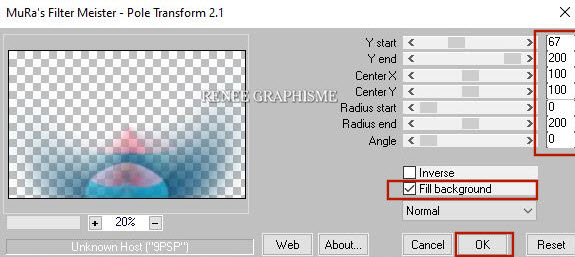
19. Immagine>Rifletti verticalmente
20. Effetti>Plugin>Plugin Galaxy>Rainbow
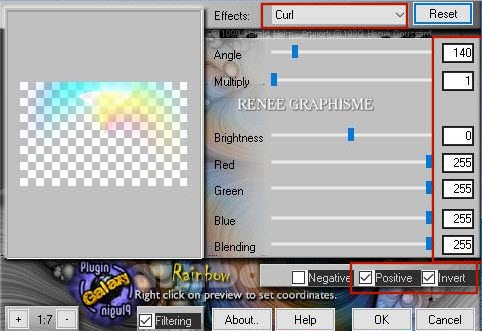
21.
Livelli>Nuovo livello raster
22. Selezioni>Carica/salva
selezione>Carica selezione da disco - Cerca e carica la
selezione
‘’Ferme-relax-2’’
23. Attiva lo strumento Riempimento (f) e
riempi la selezione con il bianco
SELEZIONI>DESELEZIONA TUTTO
24. Attiva lo strumento Bacchetta magica - Sfumatura
a 18

clic nella parte vuota in alto
 3 volte
3 volte
SELEZIONI>DESELEZIONA TUTTO
25.
Livelli>Nuovo livello raster
26. Selezioni>Carica/salva
selezione>Carica selezione da disco - Cerca e carica la
selezione
‘’Ferme-relax-3’’
27. Attiva lo strumento Riempimento (f) e
riempi la selezione con il bianco
28. Effetti>Plugin>Alien Skin
Exposure –Color Film
- Preset : exposure-color-film-ferme-relax
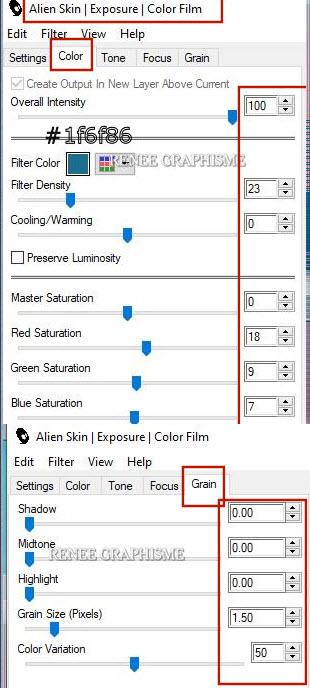 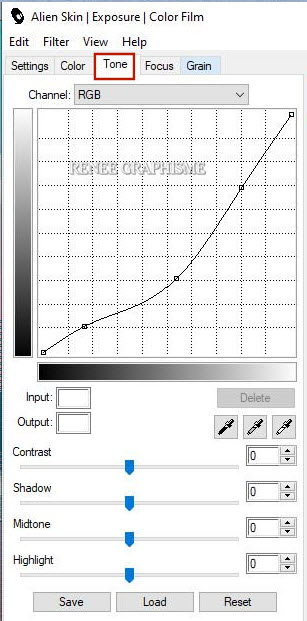 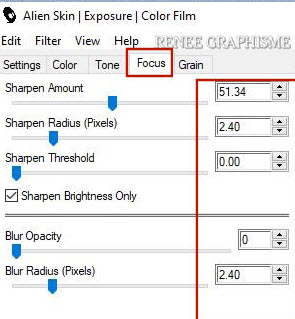
SELEZIONI>DESELEZIONA TUTTO
- Tavolozza dei livelli - posizionati sul livello
Raster 1
29. Attiva lo strumento Selezione>selezione
personalizzata

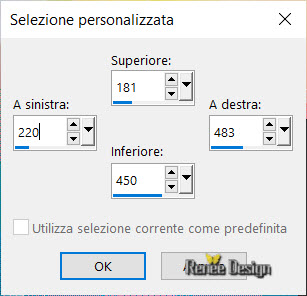
30. Selezioni>Innalza selezione a livello
31. Livelli>Disponi>Porta in alto
32. Effetti>Plugin>< I.C.NET Software >Filter
Unlimited 2.0>Tramages>Print
Screen
per default
33. Effetti>Plugin><
I.C.NET Software >Filter Unlimited 2.0>Tramage>Pool
shadow
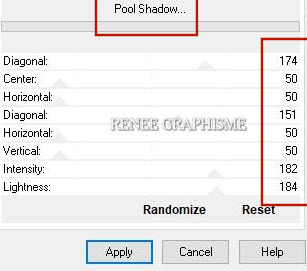
34. Selezioni>Modifica>Contrai di 10 pixels
35. Livelli>Nuovo livello raster
36. Apri il tube
‘’Renee-TUBES-Juin-2021- 26.pspimage’’
- Modifica>Copia - torna al tuo lavoro ed incolla
nella selezione
MANTIENI SELEZIONATO
37. Livelli>Unisci>Unisci giù
38. Effetti>Plugin>AAA Frame>Foto Frame
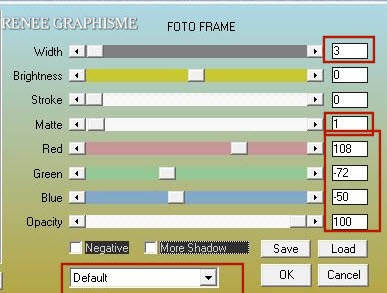
39. Effetti>Plugin>Alien Skin Eye Candy
5>Impact>Glass - Preset Clear con questi parametri:
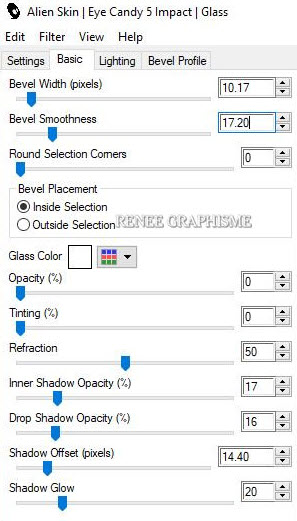
SELEZIONI>DESELEZIONA TUTTO
40. Livelli>Nuovo livello raster (Raster 5)
41. Selezioni>Seleziona tutto
42. Apri il tube
‘’Ferme-relax-image-fond’’
- Modifica>Copia -
torna al tuo lavoro ed incolla nella selezione
SELEZIONI>DESELEZIONA
TUTTO
43. Livelli>Disponi>Porta
in basso
- Il tuo lavoro, a
questo punto, si presenta così:
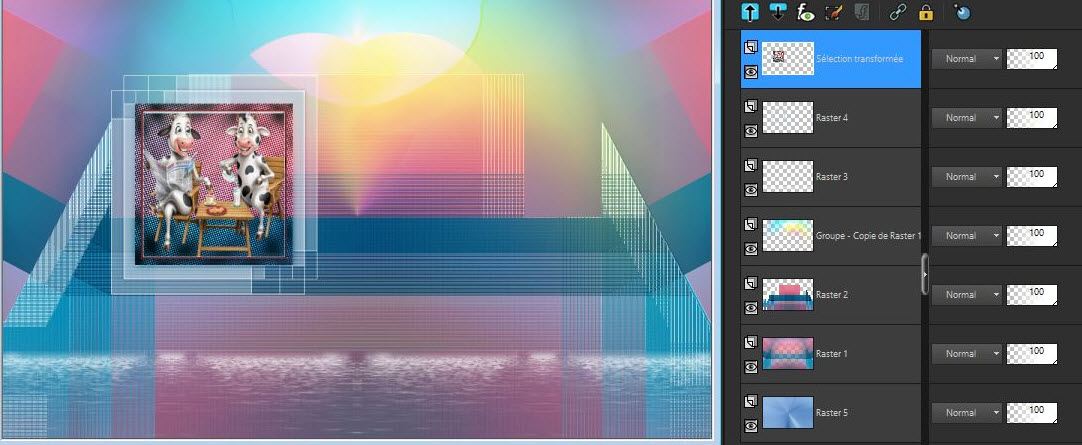
- Tavolozza dei livelli - posizionati in alto
44. Apri il tube
’’Ferme-Relax-tube
1.’’
- Modifica>Copia -
torna al tuo lavoro ed incolla come nuovo livello
45.
Attiva lo strumento
 ed
imposta i seguenti valori di posizionamento: ed
imposta i seguenti valori di posizionamento:
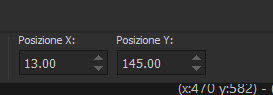 13/145
13/145
Premi "M" per disattivare
la funzione
46. Effetti>Effetti 3D>Sfalsa ombra 1/1/100/1
nero
47. Livelli>Nuovo livello raster
48. Selezione>selezione personalizzata
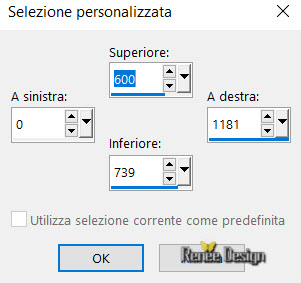
49. Attiva lo strumento Riempimento (f) -opacità a 50
e riempi la selezione con il bianco
50. Effetti>Plugin>< I.C.NET Software >Filter
Unlimited 2.0>Toadies
- 3D Checkers a 5/11/114
51. Effetti>Plugin>MuRa's
Meister>Perspective Tilling
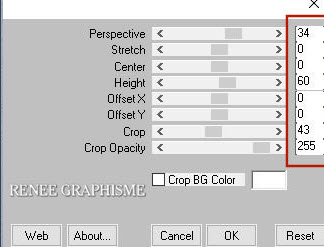
SELEZIONI>DESELEZIONA TUTTO
52. Tavolozza dei livelli - cambia la modalità di
miscelatura di questo livello in Sovrapponi
- Tavolozza dei livelli - posizionati sul livello
Raster 2
53. Apri il tube
’’Ferme-Relax-tube 2’’
- Modifica>Copia - torna al tuo
lavoro ed incolla come nuovo livello
54. Attiva lo strumento
 ed
imposta i seguenti valori di posizionamento: ed
imposta i seguenti valori di posizionamento:
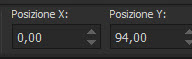 0 /94
0 /94
Premi "M" per disattivare la funzione
55. Tavolozza dei livelli -
cambia la modalità di miscelatura di questo livello in
Luce netta - diminuisci l'opacità a 71 (a seconda del
tube scelto, potrai modificare questi valori)
56. Apri il tube
’’Ferme-Relax-tube 3’’
- Modifica>Copia
- torna al tuo lavoro ed incolla come nuovo livello
57.
Attiva lo strumento
 ed
imposta i seguenti valori di posizionamento: ed
imposta i seguenti valori di posizionamento:
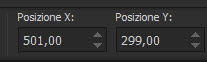 501/299
501/299
Premi "M" per disattivare la funzione
58. Tavolozza dei livelli -
cambia la modalità di miscelatura di questo livello in
Sovrapponi
- Tavolozza dei livelli -
posizionati in alto
59. Apri il tube
‘’Renee-TUBES-Juin-2021- 31.’’
- Immagine>Ridimensiona a 75%
- Modifica>Copia - torna al tuo
lavoro ed incolla come nuovo livello
- Posiziona in basso a destra
60. Effetti>Plugin>Alien Skin
Eye Candy 5>Impact>Perspective Shadow
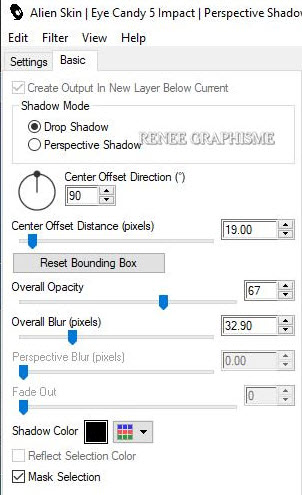
61.
Livelli>Nuovo livello raster
62.
Selezioni>Carica/salva selezione>Carica selezione da
disco - Cerca e carica la selezione
"Ferme-relax-4"
63. Attiva lo
strumento Riempimento (f) - opacità a 100 -
e riempi la selezione con il colore
n.ro 2
64. Regola>Sfocatura>Sfocatura
gaussiana a 8
65. Livelli>Nuovo livello raster
66. Attiva lo strumento
Riempimento (f) e riempi il livello con il bianco
67. Regola>Sfocatura>Sfocatura
gaussiana a 8
SELEZIONI>DESELEZIONA TUTTO
68. Tavolozza dei livelli -
posizionati sul livello sottostante (Raster 11)
- Tavolozza dei livelli - cambia
la modalità di miscelatura di questo livello in Luce
netta
69. Incolla i tubes che
preferisci per decorare il tuo lavoro
70. Applica uno sfalsa ombra (io
ho applicato l'effetto Eye Candy Perspective con i
settaggi memorizzati)
71. Tavolozza dei colori -
imposta in primo piano il gradiente "Liapastel" e chiudi
il colore di sfondo (scegli un gradiente che si
armonizzi ai tuoi tubes)
72. Con il font allegato "Vani"
, così configurato:

Scrivi il titolo "La ferme en
mode relax"
73. Effetti>Effetti 3D<Sfalsa
ombra 1/1/100/1 in nero
- Posiziona correttamente il
testo
74. Livelli>Duplica
75. Livelli>Disponi e posiziona
sopra al livello Raster 2 (per il momento non vedrai
nulla)
76. Effetti>Plugin>MuRa's
Meister>Copies
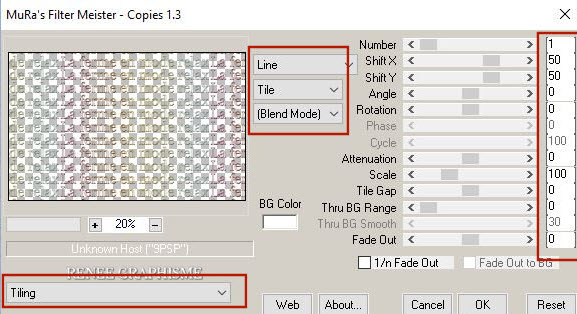
77. Effetti>Plugin>MuRa's
Meister>Perspective Tilling
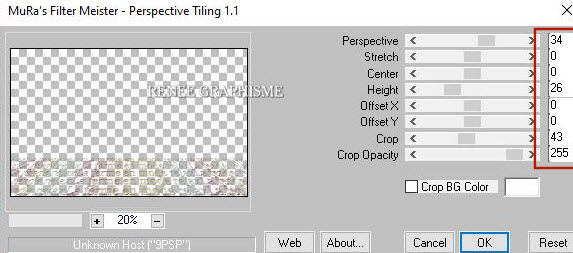
78. Tavolozza dei livelli -
cambia la modalità di miscelatura di questo livello in
Sovrapponi - diminuisci l'opacità a 71
79. Immagine>Aggiungi bordatura
- 2 pixels - colore n.ro 1
80. Immagine>Aggiungi bordatura
. 2 pixels - colore n.ro 2
81. Immagine>Aggiungi bordatura
- asimmetrico in bianco
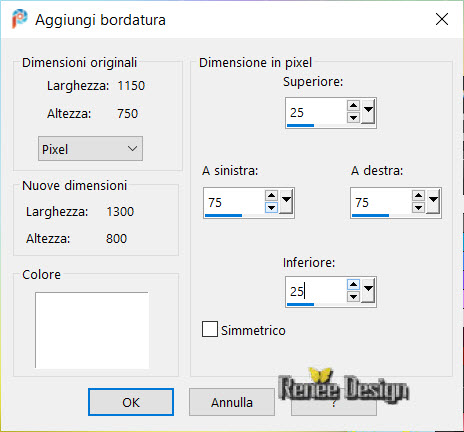
82. Selezioni>Seleziona tutto
83. Selezioni>Modifica>Contrai -
10 pixels
84. Effetti>Effetti 3D>Sfalsa
ombra 10/0/42/32 in nero
- Ripeti lo sfalsa ombra a
-10/0/42/32
SELEZIONI>DESELEZIONA TUTTO
85. Effetti>Plugin>Nick
Software>Color
Effex Pro 3. 0/ Graduat Filters /
Color set : Blue No 4
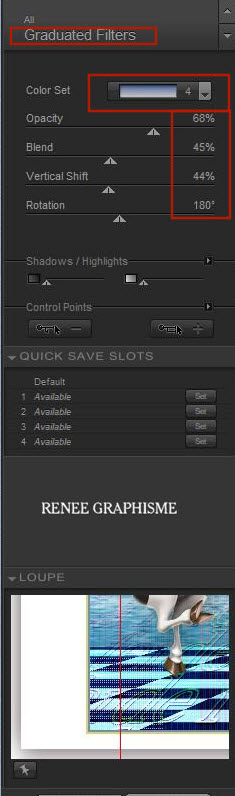
86. Immagine>Ridimensiona a 83%
- "Ridimensiona tutti i livelli" NON selezionato
Il
tutorial è terminato
Spero abbiate gradito eseguirlo
Grazie
Renée
Scritto il 15 maggio 2021
pubblicato
nel 2021
*
Ogni somiglianza con una lezione esistente è una pura
coincidenza
*
Non dimenticate di ringraziare i tubeurs e le
traduttrici che lavorano con e per noi.
Grazie
|